xp系统共享文件时提示没有启动文件服务器服务怎么办
在局域网中,很多windowsxp系统用户都会碰到需要共享文件的情况。不过,有些用户在共享文件夹的时候,也会遇到错误提示“试图共享新建文件夹时出现错误。没有启动服务器服务。此时尚未创建共享资源”。那么,我们该如何启动相应的文件共享服务呢?下面小编就来详细介绍下启动相关服务的过程。
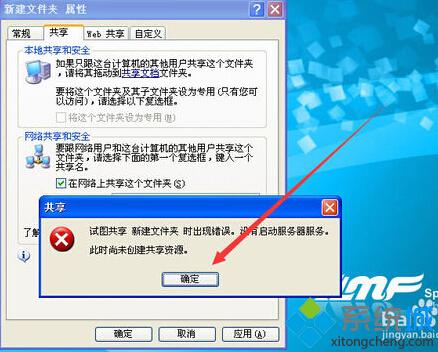
具体方法如下:
1、找到“我的电脑”图标,右击鼠标,选择“管理”,如图所示。

2、在弹出的“计算机管理”窗口中,双击“服务和应用程序”,如图所示。
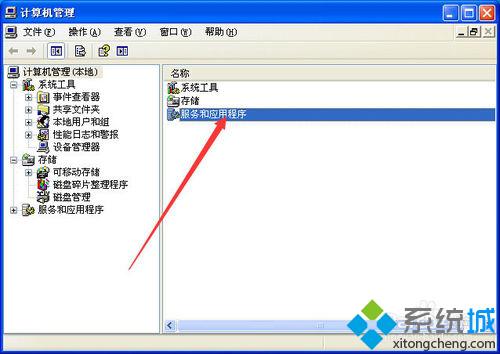
3、接着双击“服务”,如图所示。
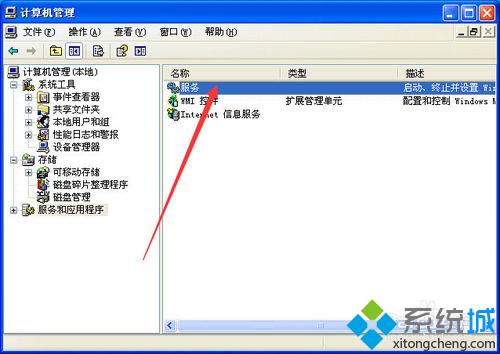
4、我们找到“Server”服务,双击该服务。

5、我们可以看到该服务已经停止了,所以文件夹共享不能完成。我们单击“启动”按钮,如图所示。
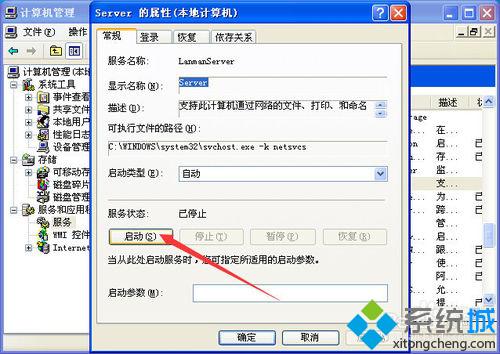
6、稍等片刻,该服务就能启动完成了,这时我们可以看到红圈中的服务状态是“已启动”了,单击“确定”按钮即可。现在,你再共享文件夹试试看吧,可以共享了吧?

在xp系统中共享文件时,遇到没有启动文件服务器服务提示时,我们就能使用上述方法进行解决了!更多精彩内容欢迎继续访问系统城!
相关推荐:
xp系统开启“Smart Card”后台服务解决read pcsc drive error错误提示的方法
相关教程:如何创建局域网共享文件夹远程共享文件怎么建立一个共享文件夹服务器内部错误错误1920未能启动服务我告诉你msdn版权声明:以上内容作者已申请原创保护,未经允许不得转载,侵权必究!授权事宜、对本内容有异议或投诉,敬请联系网站管理员,我们将尽快回复您,谢谢合作!










